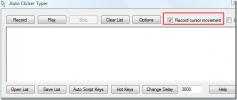Accelerer downloads i Chrome og IE med FileServe Manager
FileServe Manager er et gratis downloadadministrationsapplikation, der er designet til at optimere dine systemressourcer og give dig hurtigere downloadhastighed. Det ligner meget den meget anvendte Orbit-downloader og understøtter download af filer fra Windows-udklipsholder, genoptagelse af ødelagte downloads, mulighed for at styre downloads ved hjælp af justering af hastighedsgrænse og download planlægning.
FileServe Manager kan også integreres i både Chrome og Internet Explorer, så du kan gøre det download filer direkte fra internettet uden at skulle kopiere og indsætte kilde-URL for at begynde at downloade behandle. I modsætning til Orbit flytter den automatisk downloads i praktiske kategorier i henhold til filtyper. Du vil f.eks. Kunne få adgang til alle de downloadede apps, fotos og lydfiler fra kategorierne Software, Picture og Music. Bortset fra at tjene som en download-manager, har den også et upload-værktøj til øjeblikkelig at gemme og få adgang til dine filer til og fra skyen. Hvis du har dine download-URL'er gemt i en tekstfil, kan du tilføje dem i vinduet Batch-download for at begynde at downloade alle elementerne på én gang.
Klik på for at komme i gang Tilføje -knappen, indtast en URL, og klik på Okay for hurtigt at starte downloadprocessen. Indstillingerne for forudgående download er dog også tilgængelige her. Du kan indstille en port, loginoplysninger (hvis nødvendigt for at downloade den pågældende fil), specificere maksimale tråde og downloade bibliotek, før downloadprocessen starter.

Den downloadede fil sendes automatisk til en passende kategori baseret på filtypenavnet for let identifikation og sortering af downloadede filer. Du kan bruge knapperne på værktøjslinjen til at tilføje, fjerne, starte, stoppe og justere prioriteten af de filer, der downloades.

En systembakke-meddelelse advarer dig, når en filoverførsel er afsluttet. Du kan også udføre downloadopgaver og få adgang til Valg fra systembakke-kontekstmenuen.

Det Generel fanen tillader start af FileServe ved systemstart, hvorimod Tilslutninger fanen kan bruges til at indstille antallet af tråde pr. download, trækker sig tilbage pr. download, HTTP- og FTP-forbindelsestimeout og pausetid ved mellemforbindelser. Trafikbegrænsninger kan indføres ved at angive en maksimal båndbreddegrænse.
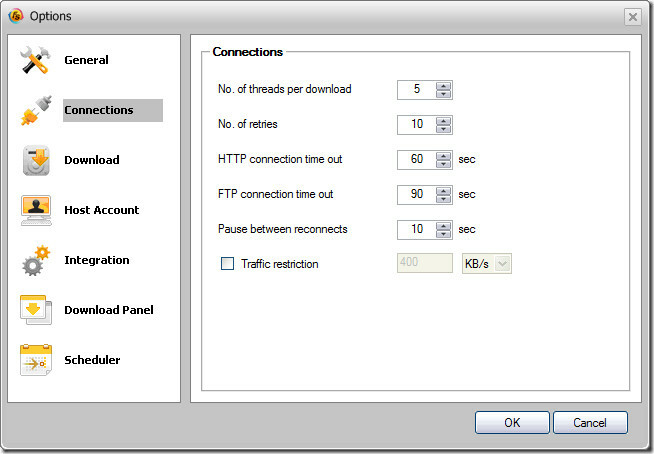
På samme måde kan du indstille et maksimalt antal samtidige downloads, standardmappe og automatisk omdøbning af downloadede filer fra Downloads fane. Hvis du har en FileServe-konto, kan du bruge fanen Host-konto til at logge ind på FileServe til udførelse af downloadopgaver. Desværre leverer FileServe kun integration til Chrome og Internet Explorer, som kan aktiveres fra fanen Integration.

Du kan bruge Scheduler fane for at indstille downloadplaner og automatisk nedlukning eller dvaletilstand efter færdiggørelse af downloads. Skemaet kan indstilles i henhold til et specificeret tidspunkt, dato og ugedag for automatisk at starte.

FileServe kan også bruges til at uploade store filer. Klik bare på Kontoindstilling i menuen til venstre, vælg en uploadfil og klik på Upload. Filen gemmes i skyen.

Når du højreklikker på et downloadlink, giver en mulighed dig mulighed for at downloade filen ved hjælp af FileServe manager. Desværre inkluderer de understøttede browsere kun Chrome og Internet Explore og inkluderer ikke Firefox eller Opera.

FileServe er en ganske omfattende download manager, men det er værd at nævne her, at det viser nogle uønskede annoncer til tilmelding til en Premium FileServe-konto, som kan være en smule irriterende. Disse annoncer vises hovedsageligt fra Konto fane. Premium-kontoen giver brugerne mulighed for at downloade ubegrænsede filer, op til 2 GB fil uploads og ubegrænset lagerplads. Pakkerne starter fra $ 9.99- $ 99.99 afhængigt af pakketypen. FileServe fungerer på Windows XP, Windows Vista og Windows 7.
Download FileServe Manager
Søge
Seneste Indlæg
Eksklusivt: Sådan oprettes en computeraktivitetsovervågningssoftware gratis
Redaktørens bemærkninger:Nogle gange er det bedre ikke at betale fo...
Filarranger: Sikkerhedskopiering og automatisk sortering af filer til bedre organisering
Da vi når toppen af en version af Windows 'levetid, frigiver Micr...
Sådan indstilles et netværk som offentligt eller privat i Windows 10
Windows giver dig mulighed for at indstille et netværk som offentli...